Bilder och filer måste ha behållit mycket utrymme i din iPhone och du måste ha tänkt på att rengöra eller överföra dem. Vi har listat några enkla sätt som kan hjälpa dig att överföra bilder från dina iPhones till Mac.
Förstå processen för hur man överföra bilder från iPhone till Mac kan vara enkelt eftersom båda enheterna tillhör samma modermärke, vilket är Apple.
Att överföra bilder kan göra livet mycket enklare eftersom användarna kan redigera bättre på en skärm med högre upplösning. Inte bara detta, att organisera och ändra storlek på bilderna tar ingen tid på Mac.
I den här artikeln har vi filtrerat några av de snabbaste sätten som du kan använda för att överföra bilder från iPhone till Mac.
Bästa sätten att överföra foton från iPhone till Mac
Det finns många sätt, inklusive trådbunden överföring via USB-kabel och trådlös överföring av foton. Beroende på bekvämligheten kan användaren välja metod. Listan nedan innehåller också steg för enkelhet och bekvämlighet för läsaren.
1. Överför foton från iPhone till Mac med USB
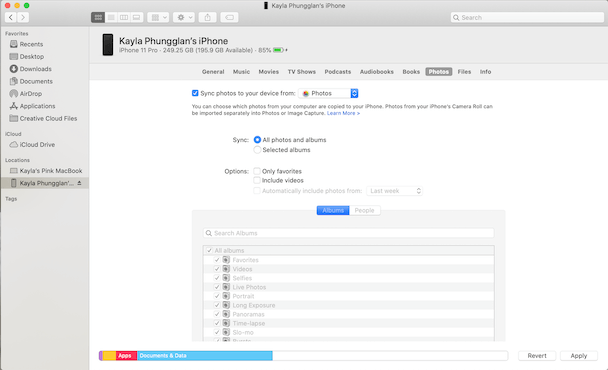
Att frigöra utrymme från iPhones och lägga dem i Mac kan också bli en enda röra, vilket du aldrig skulle vilja ha. Håll lagringsutrymmet i åtanke, sortera fotona och filerna innan du överför dem. Medan överföra från iPhone till Mac med en USB, kan du manuellt välja de foton som du vill överföra. Följ stegen nedan för att överföra bilder från iPhone till Mac.
- Anslut din iPhone till Mac med USB-kabeln. Innan du överför bilderna kontrollera att din macOS bör ha Catalina (10.15) eller en senare version för att stödja åtgärden.
- Öppna ett nytt Finder-fönster på din Mac.
- Under din enhetssektion, leta reda på din telefon och klicka för att ansluta.
- Välj foton från det tillgängliga alternativet längst upp. Vilket alternativ du än väljer efter det kan du bara överföra dessa typer av filer.
- Markera nu rutan Synkronisera foton överst.
- Efter det har du möjlighet att välja foton manuellt eller välja alla foton automatiskt.
- Efter att ha valt alternativet att överföra bilderna. Klicka på tillämpa för att starta processen.
Läs också: Hur man tar bort appar på iPhone och iPad
2. Överför foton med AnyTrans
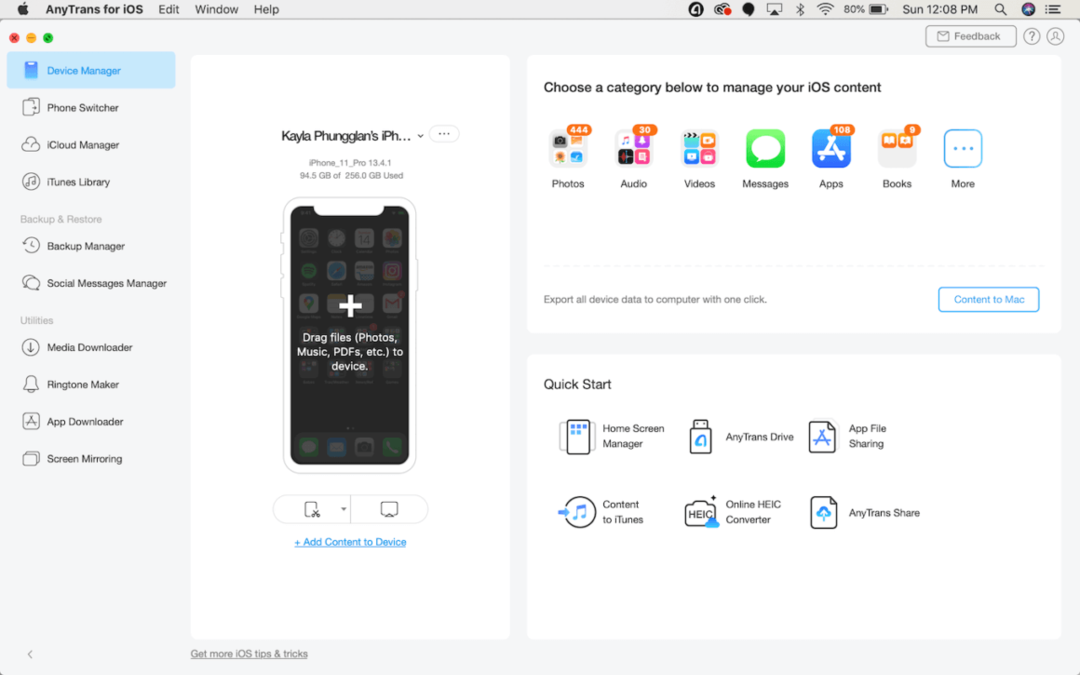
Att överföra all data på en gång är vad de flesta vill, företaget föredrar att överföra med iCloud-funktionen men det har några fel som kan observeras när data överförs. Vi föreslår att du har en app från tredje part namngiven AnyTrans för iOS.
AnyTrans erbjuder dig inte bara möjligheten att överföra bilder utan som namnet antyder kan du det använd appen för att överföra allt från din iPhone. Med verktyg och medianedladdare kan appen hjälpa dig att enkelt migrera foton och filer. Så här kan du överföra med AnyTrans-appen.
- Installera appen i både iPhone och Mac och kör appen samtidigt.
- Anslut båda enheterna till samma nätverk.
- Nu efter att enheterna är anslutna ansluter du din iPhone med USB-kabeln.
- När anslutningen är upprättad ber appen om tillåtelse för att komma åt bilderna.
- Nu är du nästan klar, när appen har tillgång klickar du på Enhetshanteraren och exporterar sedan bilderna.
Enheten kommer att överföra filerna direkt och så snart de har överförts kommer den att säkerhetskopieras på iCloud.
Läs mer: Hur man återställer en iPhone från iCloud efter återställning
3. Importera med appen Inbuilt Photos
Nu är det det enklaste och det snabbaste sättet att överföra bilder och filer. Allt du behöver är både enheten och en Lightning-till-USB-kabel som du använder för att ladda din iPhone. Så här kan du överföra med appen Foton.
- Anslut din iPhone med Lightning-till-USB-kabeln.
- När enheten är ansluten kan iPhone få en popup som ber att lita på enheten.
- Tillåt eller klicka på alternativet Trust device.
- Välj de foton eller videor som du vill överföra från iPhone till Mac.
- Klicka nu på knappen Importera när du är klar med att välja foton.
Det är det, enheten kommer överföra bilderna från din iPhone till Mac. När processen är klar kan din iPhone få ett popup-fönster som ber om att ta bort bilderna som fortfarande finns på iPhone.
Trådlös metod för att överföra bilder från iPhone till Mac
Det finns många andra alternativ för att importera bilder från iPhone till Mac som inte kräver en fysiskt etablerad anslutning. Du kan använda den inbyggda funktionen i Apple för att överföra.
1. Importera foton från iPhone till Mac med AirDrop
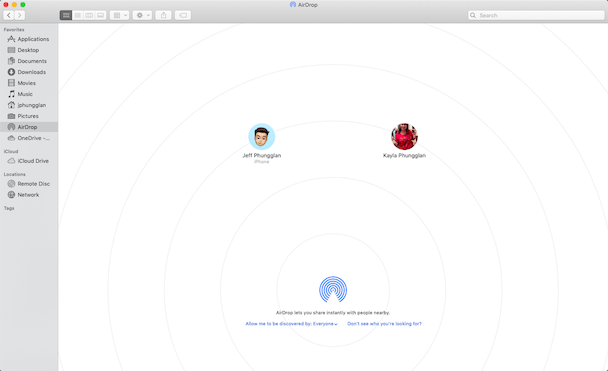
Apple-enheter har en speciell funktion som upprättar en icke-fysisk anslutning som Bluetooth men som har mycket mer kraft än så. Med AirDrop kan alla Apple-användare dela data och filer från en enhet till en annan. Innan du överför måste du upprätta en anslutning och aktivera AirDrop från båda enheterna. Så här gör du det enkelt.
Slå på AirDrop från din iPhone
- Gå till inställningar i din iPhone
- Tryck på Allmänt
- Hitta AirDrop och välj alla att skicka
Slå på AirDrop på din Mac
- Öppna Finder
- Klicka på Go-knappen i menyraden och välj sedan AirDrop
- När AirDrop startar klickar du på alternativet välj alla
Nu har båda enheterna fått ansluta. Efter några ögonblick kommer enheterna att ansluta.
Använd din iPhone och välj de foton du vill ha dela > välj delningsknappen > välj AirDrop-delning > välj din Mac. När du har valt enheten för att dela bilderna, kommer en dropbox att dyka upp på skärmen som ber om tillåtelse.
När det är tillåtet att importera från iPhone till mac kommer processen att starta.
Läs mer: De bästa apparna för rengöring av iPhone och iPad
2. Synkronisera foton från iPhone till Mac med iCloud
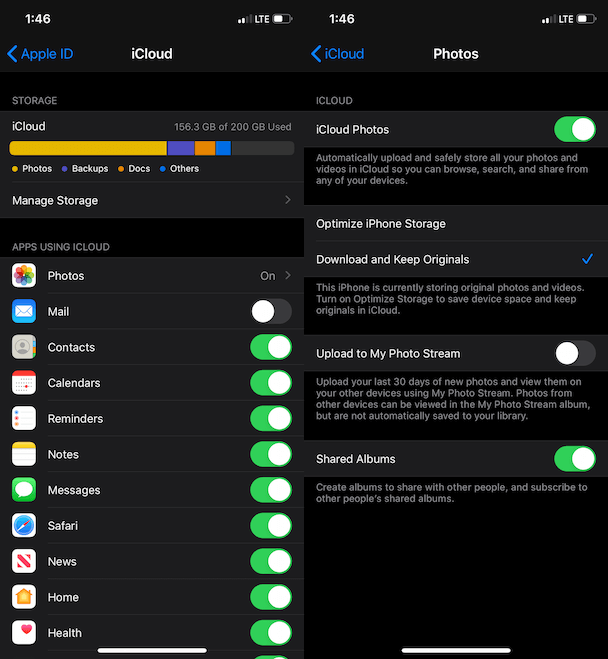
Alla Apple-prylar har iCloud för säkerhetskopiering av data. Förutom att säkerhetskopiera data kan man synkronisera data från en enhet till en annan. Men iCloud tar ut ett visst belopp för att säkerhetskopiera data som lagrar mer än 5 GB, det tar $0,99/månad för 50 GB och $9,99 för 2TB lagringsutrymme.
Det handlade om iCloud, nu utan att slösa någon minut, låt oss se hur man gör synkronisera bilder från iPhone till Mac med iCloud.
För att synkronisera bilderna med iCloud måste du välja alternativet iCloud-foton i inställningarna för både enheterna och det viktigaste är att båda enheterna ska vara anslutna till samma id.
Nu när du har tillåtit båda enheterna för säkerhetskopiering i iCloud-foton. Du kan luta dig tillbaka och koppla av eftersom bilderna automatiskt synkroniseras och överförs från en enhet till en annan.
Läs mer: Bästa Duplicate Photo Finder & Cleaner Software
Överför bilderna enkelt
Nu när du vet hur man överför bilder från iPhone till Mac? Om du har en USB-kabel eller inte, kommer det inte att påverka din fotoöverföring.